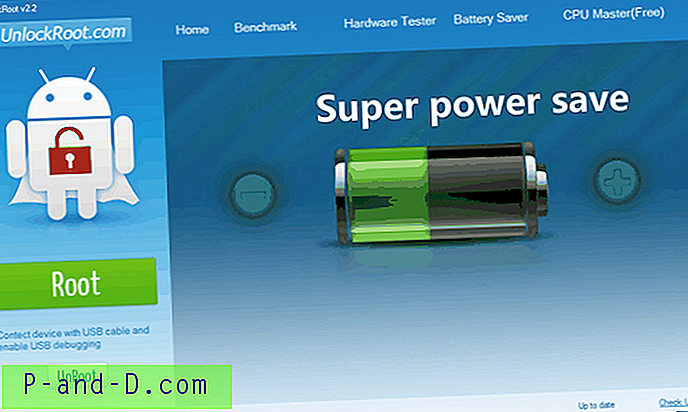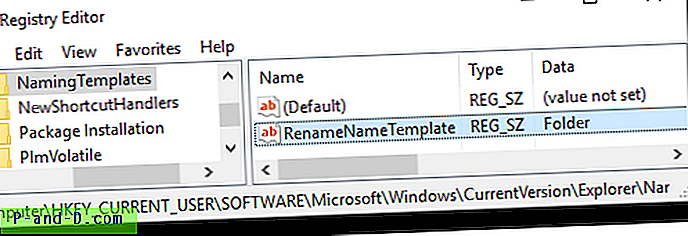인터넷에서 볼 수있는 이미지는 허락 없이도 재사용하기 쉽습니다. 이미지를 컴퓨터에 저장하고 웹 사이트에 다시 업로드하는 것만 큼 쉽습니다. 이미지가 포함 된 웹 페이지에서 마우스 오른쪽 버튼 클릭을 비활성화하도록 자바 스크립트 코드를 배치하면 Firebug와 같은 타사 플러그인을 사용하여 HTTP 트래픽을 모니터링하여 이미지의 직접 링크를 얻는 방법을 알고있는 고급 사용자로부터 보호 할 수 없습니다.
이미지 핫 링크를 방지하거나 생성 한 이미지를 재사용하는 데 사용되는 일반적인 방법은 워터 마킹입니다. 로고 또는 텍스트 형태의 눈에 띄는 워터 마크에 이미지 소유자가 표시됩니다. 이미지의 모서리에 워터 마크를 찍으면 쉽게 잘라내어 중앙에 배치하면 뷰어를 방해 할 수 있습니다.
이미지를 보호하는 데 사용할 수있는 또 다른 솔루션은 보이지 않는 워터 마크로 이미지를 서명하는 것입니다. 보이지 않는 워터 마크는 뷰어를 귀찮게하지 않지만 이미지의 소유자가 게시 중단 조치에 크게 도움이 될 수 있음을 증명할 수 있습니다. 여기에는 디지털 이미지에 소유권 증명을 추가 할 수있는 5 가지 소프트웨어 도구가 있습니다. 1. SignMyImage
SignMyImage는 14.99 €의 쉐어웨어 도구이며 무제한 무료 업그레이드가 제공됩니다. 이미지를 보이지 않는 서명으로 서명하여 소유권 증명으로 사용할 수 있습니다. 배치 서명 및 탐지 기능도 있지만 평가판에서는 비활성화되어 있습니다. 서명 및 감지 프로세스 속도를 높이기 위해 프로그램은 컴퓨터 CPU의 여러 코어를 자동으로 사용하도록 만들어졌습니다.

SignMyImage로 이미지에 서명하는 것은 매우 쉽습니다. 먼저 SignMyImage를 실행하고 이미지를 프로그램에로드하십시오. 메뉴 > 도움말 > 더 짧은 URL 열기를 클릭하십시오. 웹 사이트의 URL을 입력하고 생성 버튼을 클릭하십시오. 생성 된 코드를 복사하십시오.

SignMyImage로 돌아가서 "현재 이미지 서명"아이콘을 클릭하고 URL 단축기에서 생성 된 코드를 붙여 넣으십시오. 테스트 버튼을 클릭하고 기본 웹 브라우저가 실행되어 웹 사이트로 전달되는지 확인하십시오. 작동하면 확인 버튼을 클릭하여 코드로 이미지에 서명하십시오.
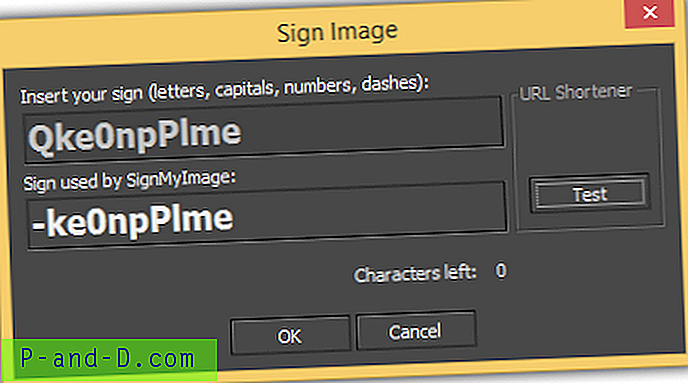
이미지에 서명 한 후 저장해야합니다. 서명 된 이미지에서 서명을 감지하려면 이미지를 SignMyImage 프로그램에로드하고 "Sign On Current Image"(로그온 현재 이미지 감지) 버튼을 클릭해야합니다. 사인이 발견되면 10 개의 문자 사인이 표시되고 "추가 정보 얻기"버튼을 클릭하면 소유자의 웹 사이트로 이동합니다.
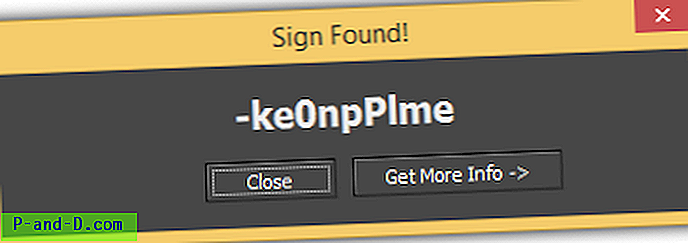
서명 된 이미지는 자르기, 압축 및 크기 조정에서 살아남을 수 있습니다. SignMyImage의 등록 된 사용자는 이미지 스파이더에 액세스하여 웹 크롤러가 타사 웹 사이트에서 서명 된 이미지를 찾은 경우이를 알려줍니다. 24 비트 이미지 만 서명 할 수 있습니다.
SignMyImage 다운로드
2. 아이스 마크
Icemark는 디지털 이미지에 보이지 않는 워터 마크를 포함 할 수있는 최신 쉐어웨어 제품이며 단일 라이센스의 경우 49.95 달러입니다. 기본적으로 당신은 자신에게 알려진 개인 키로 이미지에 서명합니다. Icemark에는 식별, 이미지 ID 또는 텍스트의 3 가지 워터 마크 유형이 있으며 참조 용으로 사용됩니다. 예를 들어, ID를 사용하면 이미지에 워터 마크 만 표시되고 이미지 ID에서는 "제한된 사용", "복사하지 않음"및 "성인 콘텐츠"의 3 가지 표시와 함께 ID를 할당 할 수 있습니다. 이미지에 사용자 정의 메시지를 포함하려면 텍스트 유형을 사용하십시오.
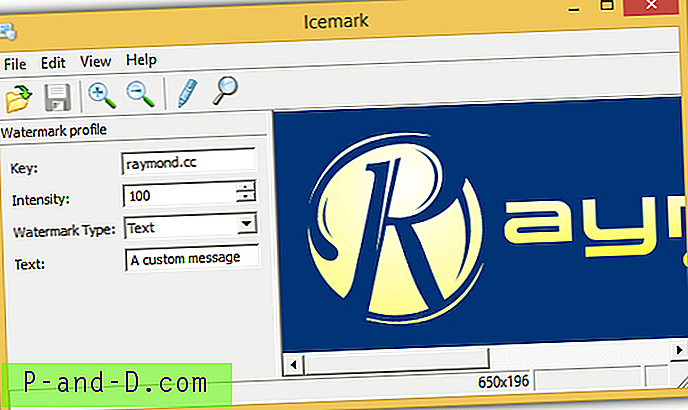
Icemark가 서명 한 보이지 않는 워터 마크를 감지하려면 이미지를 프로그램에로드하고 돋보기 아이콘을 클릭하면 워터 마크가 감지되는지 여부를 알려줍니다. 워터 마크를 감지하기 전에 올바른 개인 키를 입력했는지 확인하십시오. 일괄 처리는 파일 메뉴에서 사용할 수 있으며 여러 포함 또는 감지를 자동으로 처리 할 수 있습니다.
Icemark로 워터 마크 된 이미지는 압축, 왜곡, 자르기 등과 같은 일반적인 이미지 편집 작업에 내성이 있습니다.
아이스 마크 다운로드
3. OpenStego
OpenStego는 보이지 않는 서명을 사용하여 이미지를 워터 마크 할 수있는 오픈 소스 응용 프로그램입니다. OpenStego를 사용하는 것은 매우 간단합니다. 첫 번째 단계는 비밀번호 문구를 기반으로 서명 파일을 작성하는 것입니다. 그런 다음 서명 파일을 사용하여 이미지를 워터 마크하십시오.
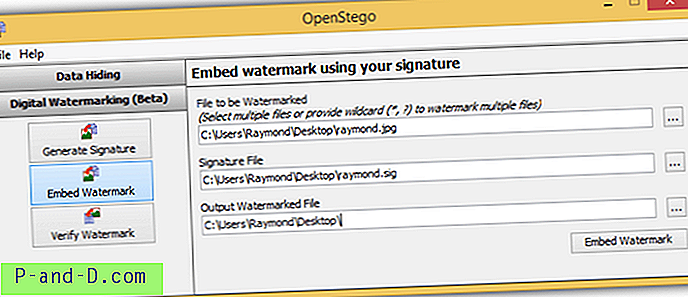
OpenStego는 Java에서 실행되며 디지털 워터 마킹 기능은 아직 베타 버전입니다. 서명 파일을 사용하여 보이지 않는 워터 마크를 삽입 한 후 매우 이상한 결과를 얻었습니다. 우선 워터 마크 파일 크기가 원본보다 훨씬 작으며 눈에 띄는 품질 손실이 있습니다. 또한 편집되지 않은 워터 마크 파일의 경우 67 %의 강도 만 보이며 이미지의 소유자임을 증명할만큼 설득력이 없을 수 있습니다.
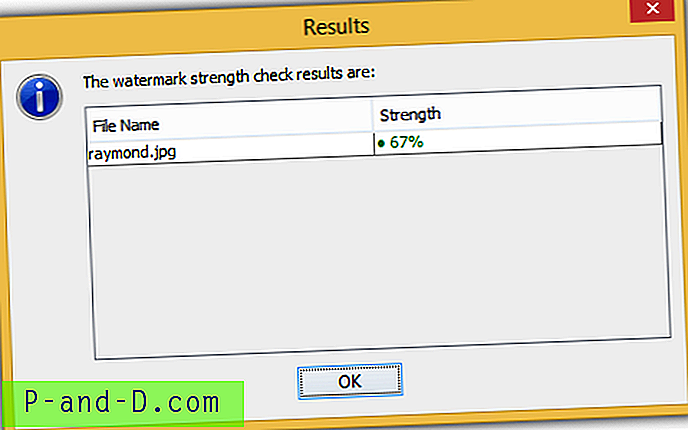
OpenStego 다운로드
4. 스테 가노 그래피
Steganography의 의미는 다른 데이터 내에 정보를 숨기고 있습니다. 이 기술을 사용하면 실제로 텍스트 파일을 이미지 파일에 포함시킬 수 있습니다. 숨겨진 텍스트가 포함 된 이미지 파일은 일반 이미지 파일처럼 작동하며 이미지보기 소프트웨어를 사용하여 볼 수 있습니다. 그러나 특수 소프트웨어와 함께 제공된 올바른 암호를 사용하여 이미지를 열면 숨겨진 텍스트가 표시 될 수 있습니다.
이 작업을 수행 할 수있는 많은 도구가 있으며 다른 파일에서 파일이나 메시지를 비밀리에 숨길 수있는 5 가지 방법으로 기사에서 이미 다루었습니다.
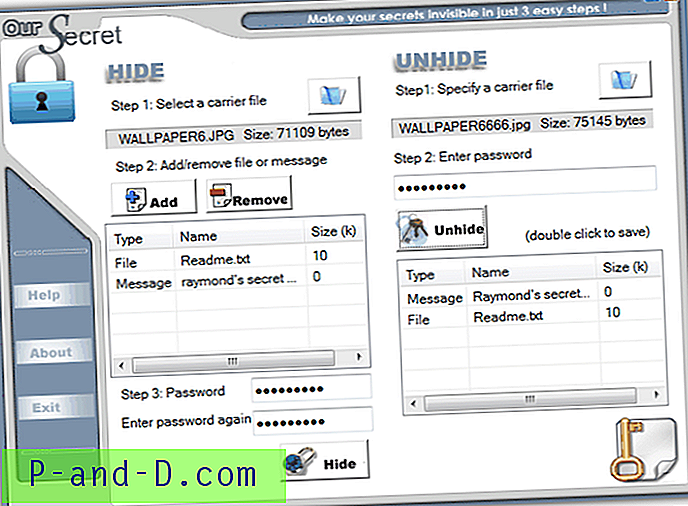
이 방법은 작동하지만 이미지를 만지지 않은 경우에만 작동합니다. 이미지가 어떤 방식 으로든 편집 된 경우 숨겨진 포함 된 텍스트가 제거되고 원래 파일에 서명 한 소유자임을 증명할 수 없습니다.
5. 이미지를위한 Digimarc Guardian
Adobe Photoshop과 함께 번들로 제공되는 Digimarc 플러그인을 찾을 수 있으며 유효한 구독이 필요합니다. Digimarc를 사용하여 이미지를 워터 마크하려면 Adobe Photoshop을 실행하고 필터> Digimarc> 내장 워터 마크로 이동하십시오. 구독을 구매 한 경우 개인화 버튼을 클릭하여 ID와 PIN을 입력하십시오.
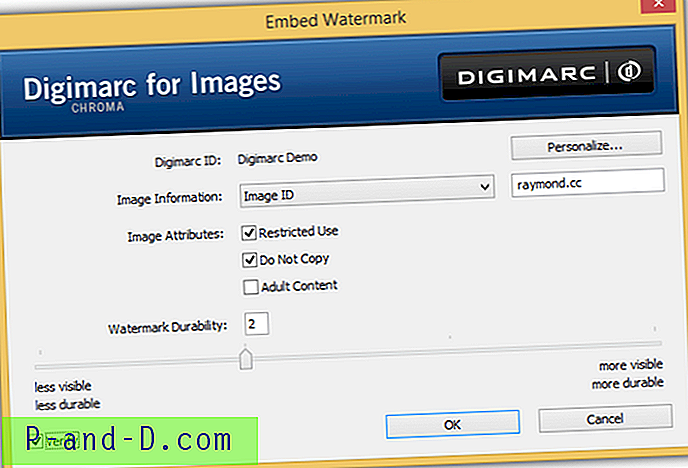
이제 저작권 연도, 이미지 ID 또는 거래 ID와 같은 이미지에 대한 자세한 정보를 제공 한 다음 Icemark에서 볼 수있는 것과 유사한 이미지 속성을 선택할 수 있습니다. 워터 마크에는 4 가지 수준의 내구성이 있으며, 편집 후 이미지의 변화에 대해보다 잘 보이는 워터 마크가 더 내구성이 있습니다. 워터 마크를 확인하려면 이미지를 Photoshop에로드하고 필터> Digimarc> 워터 마크 읽기로 이동하십시오.
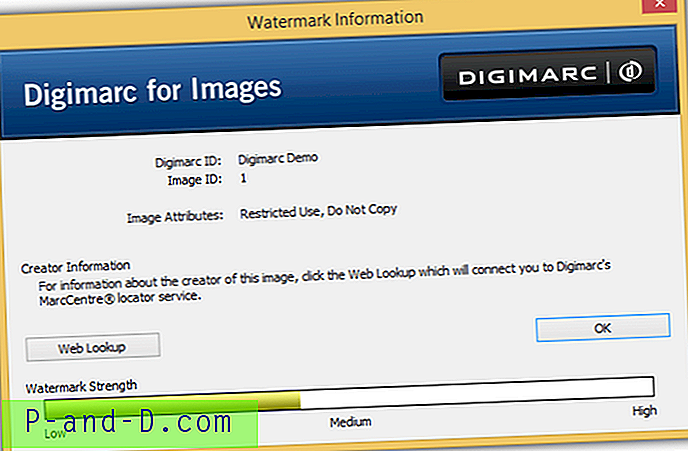
계정에 워터 마크를 표시 한 경우 데모 대신 ID가 표시되고 웹 조회 버튼으로 뷰어를 이미지 작성자에게 연결합니다.
Digimarc의 기본 패키지는 연간 49 달러이며 최대 1000 개의 디지털 워터 마킹이 가능하지만 인터넷에서 이미지가있는 위치를 보여주는 Digimarc 검색 서비스는 제공되지 않습니다. 신뢰할 수있는 워터 마크를 유지하려면 이미지에 최소 256 × 256 픽셀이 필요합니다.
이미지 Photoshop 플러그인 용 Digimarc Guardian 방문
추가 정보 : Signum Technologies의 Adobe Photoshop 용 SureSign 플러그인은 워터 마크를 포함하고 읽을 수도 있습니다. 가장 저렴한 옵션은 개인 사용자를 위해 워크 스테이션 당 연간 미화 220 달러이며 평가판은 요청시에만 제공됩니다.